
Это программное обеспечение будет поддерживать ваши драйверы в рабочем состоянии, тем самым защищая вас от распространенных компьютерных ошибок и сбоев оборудования. Проверьте все свои драйверы сейчас за 3 простых шага:
- Скачать DriverFix (проверенный файл загрузки).
- Нажмите Начать сканирование найти все проблемные драйверы.
- Нажмите Обновите драйверы чтобы получить новые версии и избежать сбоев в работе системы.
- DriverFix был загружен 0 читатели в этом месяце.
Этот сервер не смог доказать, что это [Имя сервера], его сертификат безопасности получен от [missing_subjectAltName]. Если вы получили это приглашение, не волнуйтесь, Windows Report покажет вам, как с этим справиться.
Многие пользователи Windows сообщили, что получили «этот сервер не может доказать, что это… его сертификат безопасности. is from »в их веб-браузерах, особенно в Google Chrome, Mozilla Firefox и IE. браузер. Эта ошибка не позволяет пользователям получить доступ к веб-сайтам, что приводит к тупику.
Между тем, это сообщение об ошибке может быть вызвано несколькими факторами, такими как угонщик, перехватывающий ваш подключение к Интернету, неправильная конфигурация браузера, неверная дата и время и другие связанные с браузером ошибки. Таким образом, команда Windows Report собрала наилучшие применимые решения для устранения этой проблемы.
Устранение проблем с сертификатом безопасности сервера
- Установить настройки даты и времени
- Измените свою интернет-сеть
- Сканирование ПК на наличие вредоносных программ
- Используйте CCleaner
- Сбросьте настройки вашего веб-браузера
- Обновите свой веб-браузер
- Назначить DNS-сервер вручную
- Запустите Центр обновления Windows
Решение 1. Установите настройки даты и времени
Неправильная дата и время могут привести к тому, что веб-браузер SSL-сертификаты просрочены или устарели. Следовательно, вам необходимо автоматически устанавливать время на вашем ПК с Windows. Вот как установить время автоматически:
- Нажмите клавишу Windows> выберите настройки> выберите время и язык
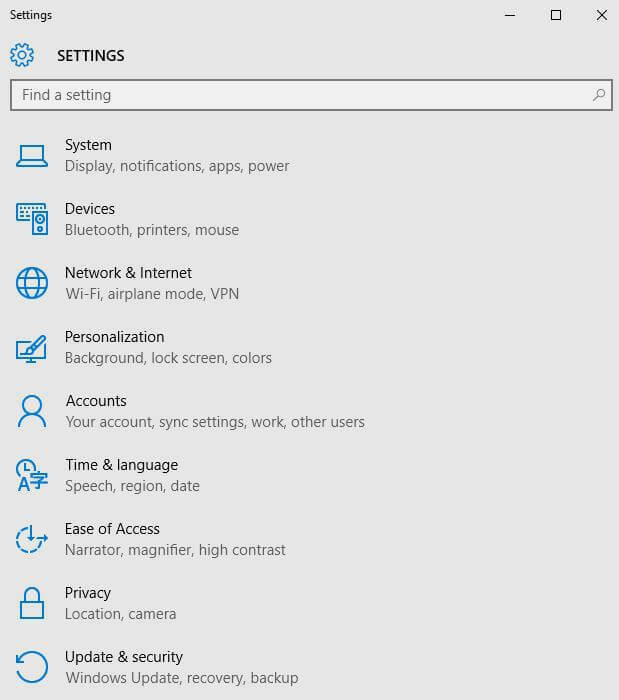
- Включите опцию «Установить время автоматически», чтобы убедиться, что она включена.
- Закройте окно и перезагрузите компьютер.
- После загрузки компьютера запустите веб-браузер и попытайтесь снова запустить веб-сайт.
Если запрос не исчезнет, перейдите к следующему решению.
- ЧИТАЙТЕ ТАКЖЕ:Полное исправление: ошибка DNS_PROBE_FINISHED_NXDOMAIN в Windows 10
Решение 2. Измените свою Интернет-сеть
Некоторым пользователям Windows удалось обойти ошибку, просто изменив подключение к Интернету. Если вы использовали общедоступную сеть Wi-Fi, отключите ее и используйте другое подключение к Интернету, например модем или частную локальную сеть, для доступа к веб-сайту.
Не забывай защитить свое устройство при использовании общедоступных сетей Wi-Fi. Вы можете использовать любой из средства защиты от слежения для защиты вашего ПК.
Решение 3. Сканируйте компьютер на наличие вредоносных программ
Другая причина этого предупреждения о сертификате сервера связана с заражение вредоносным ПО. Следовательно, идеальным шагом после этого является удаление вредоносного ПО с вашего ПК с Windows с помощью MalwarebytesAdwCleaner. Эта программа представляет собой бесплатную утилиту, которая сканирует и удалить вредоносное ПО и ПНП с вашего компьютера. Вот как загрузить, установить и использовать MalwarebytesAdwCleaner на вашем ПК с Windows:
- Загрузите MalwarebytesAdwCleaner на сайте Официальный веб-сайт.
- Дважды щелкните загружаемый exe-файл и следуйте инструкциям для завершения установки.
- После установки щелкните правой кнопкой мыши значок MalwarebytesAdwCleaner и выберите «Запуск от имени администратора», чтобы открыть программу.
- На экране MalwarebytesAdwCleaner нажмите кнопку «Сканировать», чтобы начать операцию сканирования.
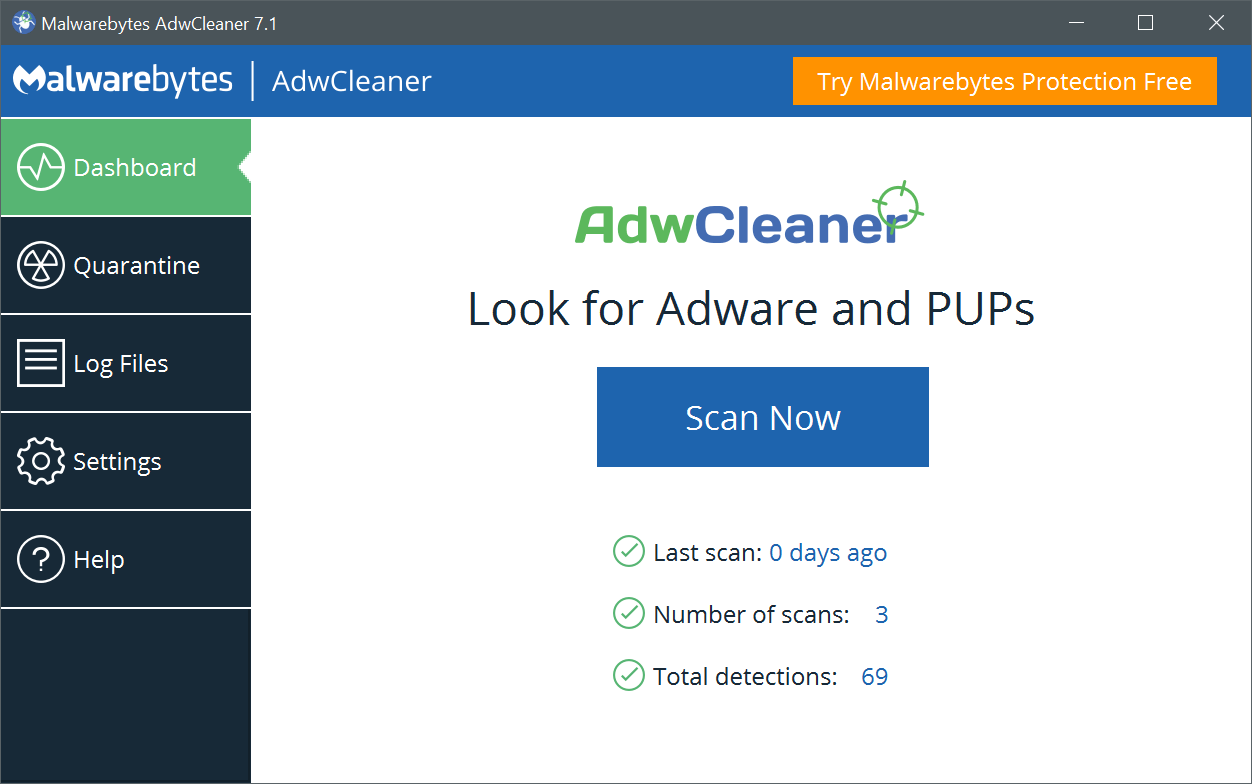
- После завершения сканирования нажмите кнопку «Очистить».
- Теперь нажмите «ОК», когда будет предложено перезагрузить компьютер для завершения очистки.
Примечание: Другие программы, отличающиеся простотой удаления вредоносных программ, включают Hitman Pro, CCleaner, Деинсталлятор IObit, а также Zemana. Вы можете использовать любой из этих инструментов для удаления вредоносных программ, ошибочно загруженных из подозрительных писем.
После удаления подозреваемого вредоносного ПО с вашего ПК с Windows мы рекомендуем вам выполнить эту операцию:
Запустите полное сканирование системы
Выполните полное сканирование системы на своем ПК, чтобы удалить все возможные вирусы. Вы можете попробовать любой стороннее антивирусное программное обеспечение доступно для ПК с Windows.
- ЧИТАЙТЕ ТАКЖЕ: Что такое ошибка MicrosoftEdgeCP.exe? Вот 9 способов исправить это
Мы рекомендуем вам использовать встроенный антивирус Windows, Защитник Windows. Вот как запустить полное сканирование системы в Windows 10:
- Перейдите в Пуск> введите «защитник»> дважды щелкните Защитник Windows, чтобы запустить инструмент.
- На левой панели выберите значок щита.
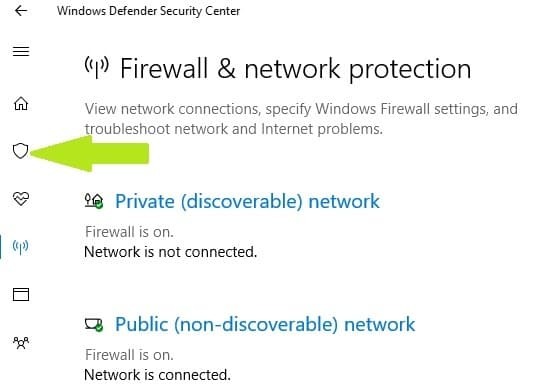
- В новом окне выберите опцию «Расширенное сканирование».
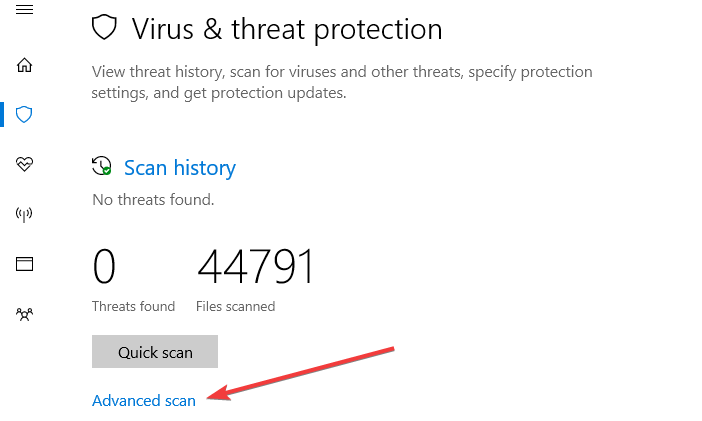
- Отметьте опцию полного сканирования, чтобы запустить полное сканирование системы на наличие вредоносных программ.
В качестве альтернативы мы настоятельно рекомендуем вам проверить некоторые из лучших антивирусных программ для вашего ПК с Windows и установить их на свой компьютер. Некоторые сторонние антивирусные программы, такие как BullGuard, BitDefender и т. Д., Идеально подходят для удаления вирусов.
Решение 4. Используйте CCleaner
В качестве альтернативы вы можете использовать CCleaner для сканирования, исправления и очистки плохих системных файлов, особенно поврежденные файлы Ответственный за проблему с ошибкой. Вот как это сделать:
- Скачать Бесплатная версия CCleaner или Загрузите версию CCleaner Pro.
- Установите и следуйте инструкциям, чтобы завершить установку.
- После установки запустите CCleaner, а затем нажмите «Анализировать».
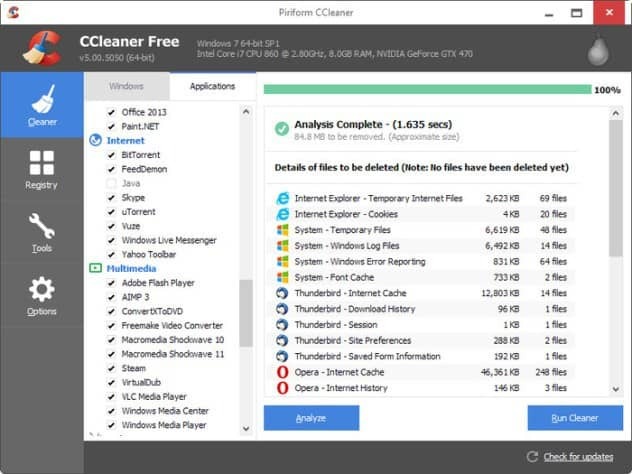
- После того, как CCleaner завершит сканирование, нажмите «Запустить очиститель». Следуйте инструкциям, чтобы включить CCleaner для удаления временных файлов.
Кроме того, вы также можете использовать специальный инструмент, например Оптимизатор Ashampoo Win а также Системный механик IOLO для проверки системных файлов на наличие повреждений.
Решение 5. Сбросьте настройки браузера
Кроме того, вы можете рассмотреть возможность сброса вашего веб-браузера до состояния по умолчанию. Этот процесс позволит избавиться от недействительных настроек, надстроек или введенных настроек браузера, вызывающих "этот сервер не смог доказать, что это […] его сертификат безопасности от […]" сообщение об ошибке. Вы можете сбросить настройки своего браузера Google Chrome, выполнив следующие действия:
- Дважды щелкните ярлык Google Chrome, чтобы запустить программное обеспечение.
- Найдите «кнопку настроек» в правом верхнем углу (3 точки) и нажмите на нее.
- Теперь прокрутите вниз и выберите «Показать дополнительные настройки».
- Следовательно, прокрутите вниз и нажмите «Сбросить настройки».
- Появится всплывающее окно с запросом подтверждения. Щелкните «Сброс».
- После этого перезагрузите компьютер.
- ЧИТАЙТЕ ТАКЖЕ:Firefox не отвечает: как исправить эту проблему в Windows 10
Решение 6. Обновите свой веб-браузер
Кроме того, вы можете использовать старую версию Google Chrome, которая может отвечать за «этот сервер не смог доказать, что это […] его сертификат безопасности от […]" Подсказка. Поэтому вам следует обновить свой веб-браузер, чтобы решить эту проблему. Чтобы обновить браузер Google Chrome:
- Дважды щелкните ярлык Google Chrome, чтобы запустить программное обеспечение.
- Введите «chrome: // help /» без кавычек в адресной строке и нажмите «Enter».
- Подождите, пока Google Chrome автоматически проверит и обновит браузер.
- Перезагрузите компьютер.
Решение 7. Назначьте DNS-сервер вручную
Вот как вручную назначить DNS-сервер:
- Откройте сетевые подключения. Или нажмите Окна + Икс ключ.
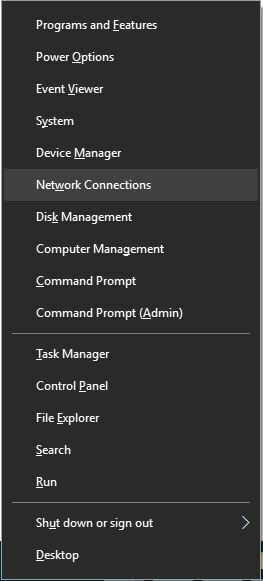
- Щелкните правой кнопкой мыши активное сетевое соединение и выберите Свойства.
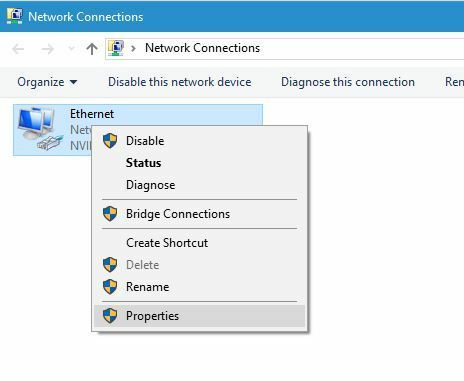
- Когда откроется окно «Свойства», выберите «Протокол Интернета версии 4 (TCP / IPv4)» и нажмите кнопку «Свойства».
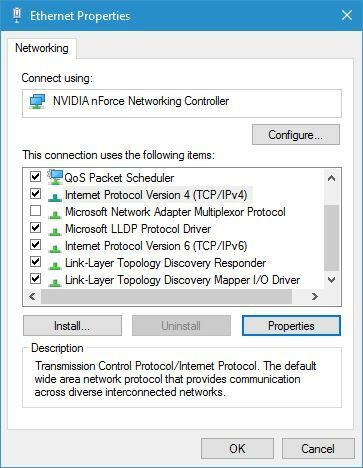
- Установите флажок «Использовать следующие адреса DNS-серверов:».
- Введите адреса DNS-серверов (общедоступные DNS-серверы Google): 8.8.8.8, 8.8.4.4.
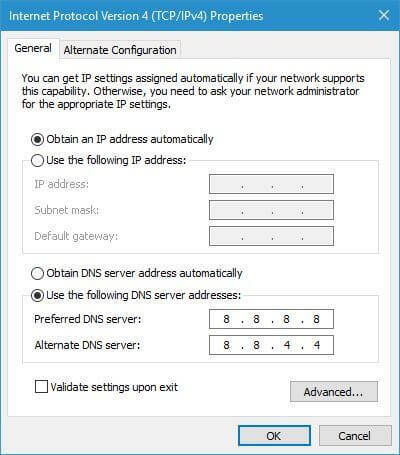
- Дважды нажмите ОК, чтобы выйти из свойств сети.
- Перезагрузите компьютер
Решение 8. Запустите Центр обновления Windows.
Наконец, вам следует учесть обновление вашей ОС Windows. Частые обновления Microsoft содержат исправления безопасности; это может исправить любые актуальные проблемы, особенно "этот сервер не смог доказать, что это […] его сертификат безопасности от […]" ошибка. Вот как обновить ОС Windows:
- Перейдите в Пуск> введите «Обновить"В поле поиска, а затем нажмите"Центр обновления Windows" продолжать.
- В окне Центра обновления Windows проверьте наличие обновлений и установите доступные обновления.
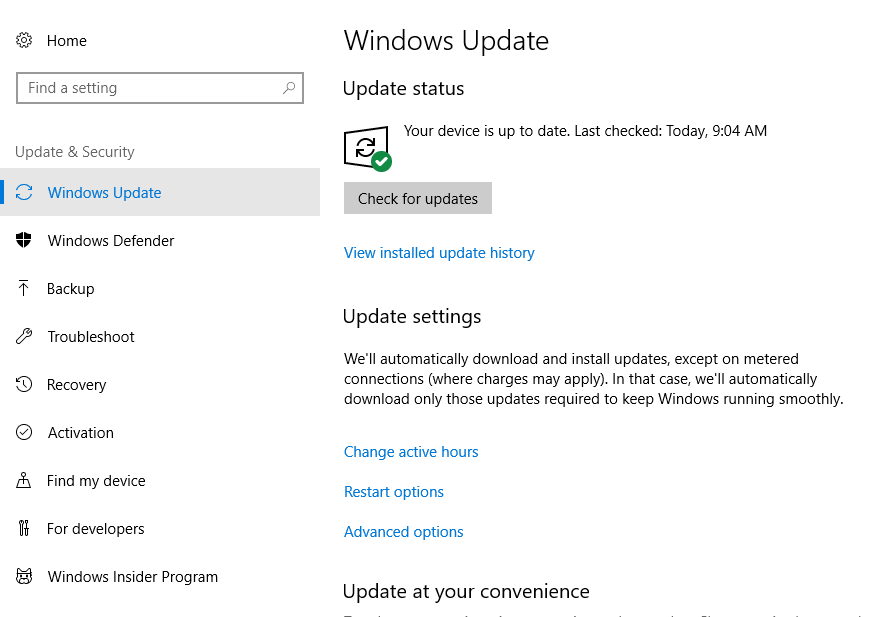
- После завершения процесса обновления перезагрузите компьютер с Windows.
В заключение, мы надеемся, что вы найдете этот пост полезным в решении вопроса «Этот сервер не смог доказать, что это его сертификат безопасности» на вашем ПК с Windows.
Однако вы можете рассмотреть возможность использования альтернативного веб-браузера, такого как Mozilla Firefox, Microsoft Edge, Opera, Pale Moon и Internet Explorer. Знаете ли вы о каком-либо другом решении, о котором мы не упоминали? Дайте нам знать, оставив комментарий ниже.
СВЯЗАННЫЕ ИСТОРИИ, ЧТО НУЖНО ПРОВЕРИТЬ:
- Исправление: «Ой, Snap! Что-то пошло не так при отображении этой веб-страницы »в Google Chrome
- Полное исправление: навигация по ошибке сертификата Microsoft Edge заблокирована
- Получаете ошибки сертификата электронной почты? Вот как исправить эту проблему
![Файл или каталог повреждены и нечитаемы [Easy Fix]](/f/81de52d02401860eaa7b61f638244689.jpg?width=300&height=460)
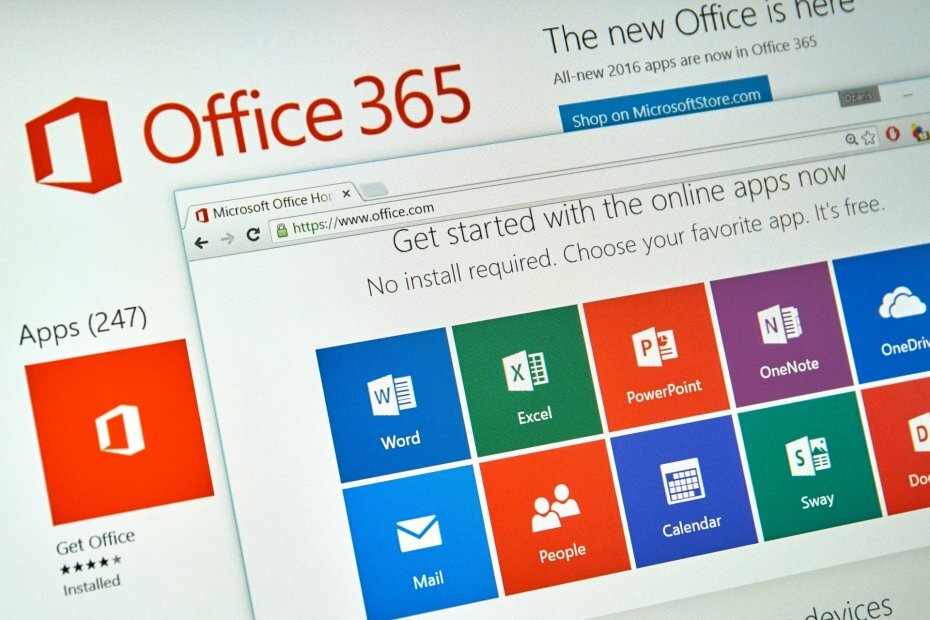
![В Skype для бизнеса отображается неправильное имя [БЫСТРОЕ ИСПРАВЛЕНИЕ]](/f/b436265e096971e90bb4fcea3313a034.jpg?width=300&height=460)